
PDFをエクセル化する海外サイトは存在しますが、ログインするのは少し気持ち悪いと言う方にお勧めの方法です。少し手間ですが、慣れると使いまわせるテクニックですよ。
PDFをエクセル化する手順
必要なもの
●Googleプレッドシート(無料)
Googleのエクセルに貼りつけて、マイクロソフトのエクセル形式で出力する工程です。エクセルを持ってない人でもエクセルデータが作れます。
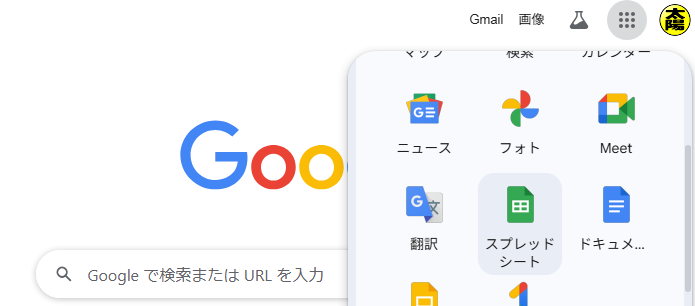
エクセル化できるデータか確認する
PDFであっても数値として格納されている必要があります。
※そうでない場合もGoogleドキュメントでテキスト化する方法があります。
こちらhttps://ruri-tec.com/archives/2442
●確認方法
文章部分をマウスでドラッグし、テキストが書けるところに貼り付けると、文字として表示されるか確認する。
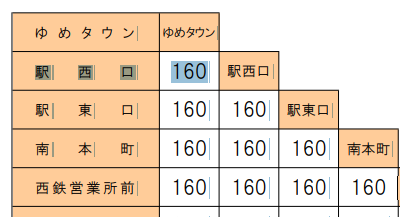
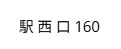
データを全てコピーする
先ほどのドラッグする方法で、エクセルにしたい部分をすべて選択しコピーする。
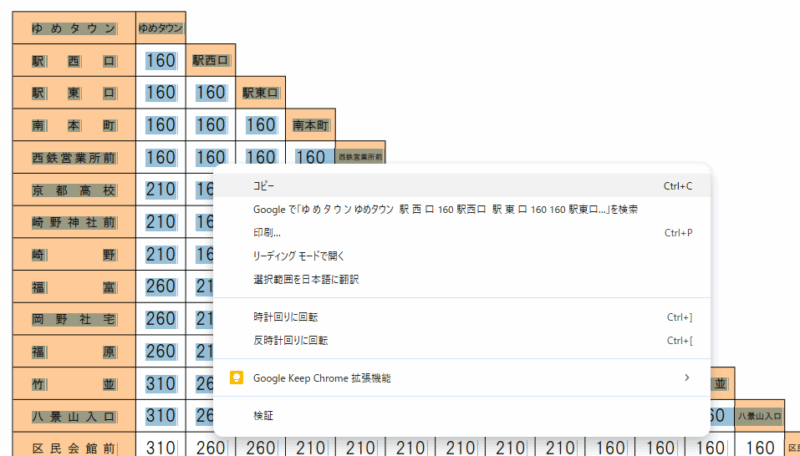
メモ帳に張り付ける
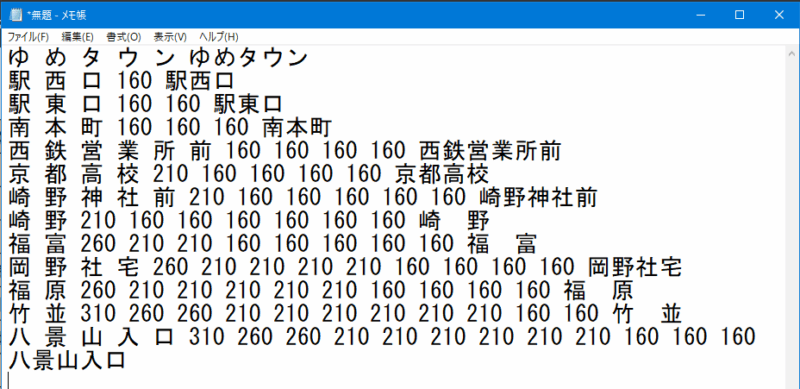
メモ帳に貼り付け、セル区分以外のスペースは取り除く。スペースを認識させてセルに分配するためです。
「駅 西 口 160」→「駅東口 160」
スペースの削除が出来ないデータは、セルの間に「,(コロン)」を付ける方法もあります。データ内容により最適な方法を使ってください。
「駅 東 口 160」→「駅 東 口,160」
シートに貼り付ける
スプレッドシートを起動します。GoogleChromeをインストールしていれば、メニューの中に入っています。
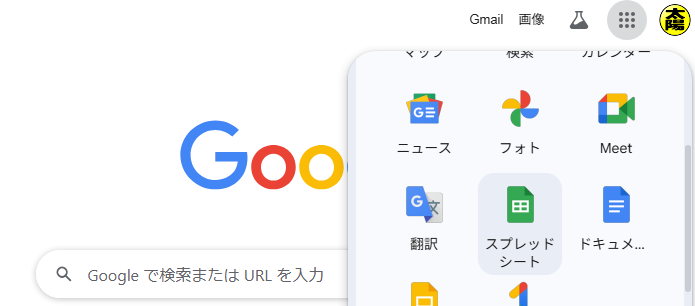
空白のスプレッドシートを開く
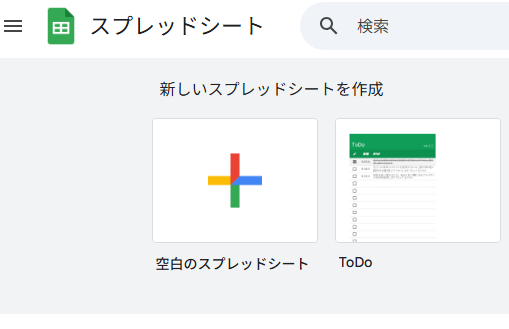
メモ帳を全てコピーする。
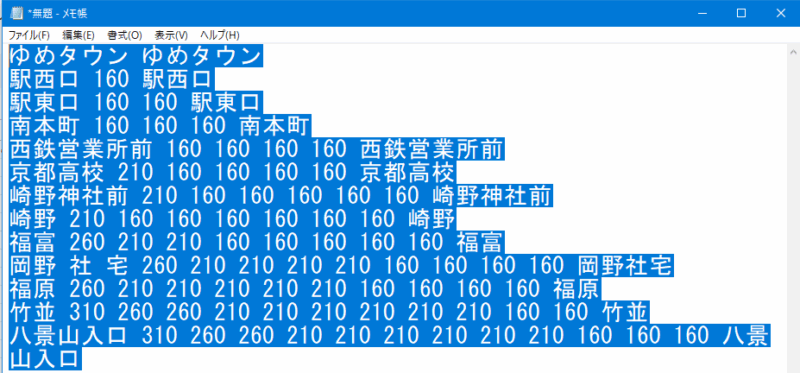
▼A1を選択し貼り付け
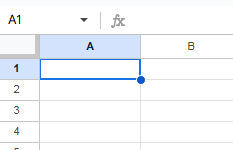
テキストを列に分解してセルを形成
ツールバーの「データ」から「テキストを列に分解」を選択する。
●出現したオプションから検出方法を選択
スペースだけでなくカンマなども選べます。
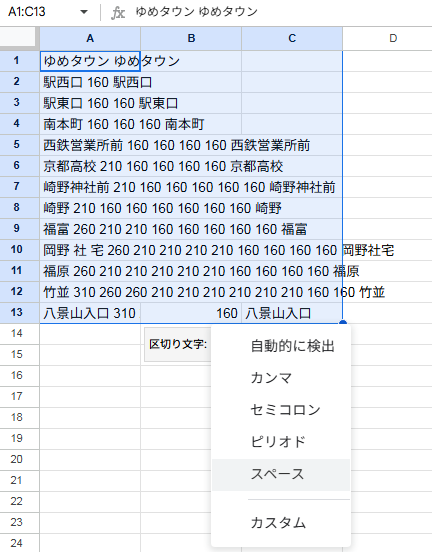
▼はい、完成。
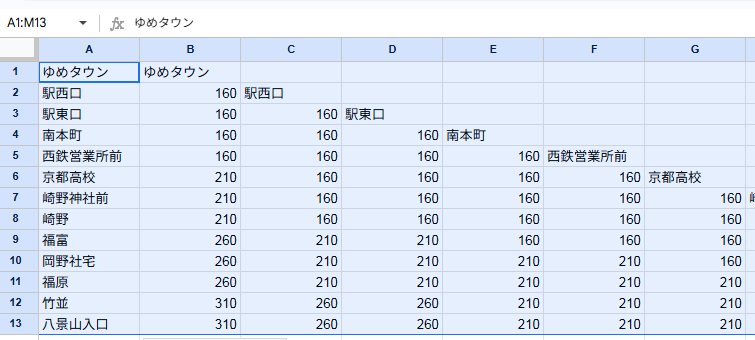
エクセル形式でダウンロードできます。
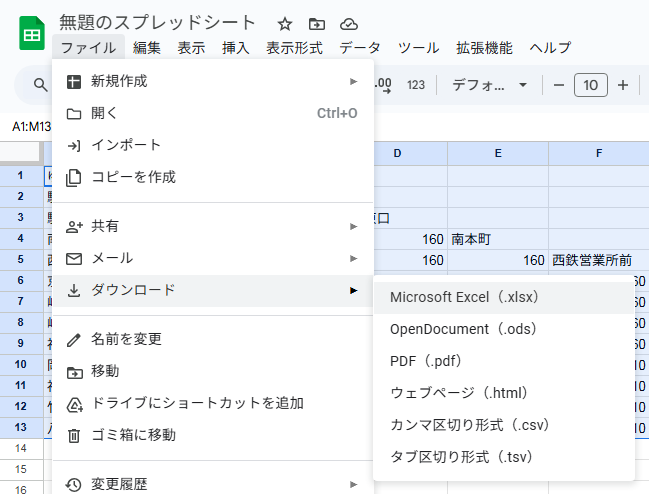
スプレッド貼り付けから、すこし操作に癖がありますが、張り付けた場所から選択が解除される操作がなければ大体成功すると思います。お試しください。

